win10调节亮度无反应为什么 win10屏幕亮度调不了没反应如何解决
电脑屏幕亮度一般是默认设置好的,不过在不同环境下,就会对屏幕亮度有不同需求,我们可以根据自己的需要来进行调整,但是有win10系统用户却遇到了调节亮度无反应的情况,不知道是为什么,为此,本文给大家讲解一下win10屏幕亮度调不了没反应的详细解决方法。
具体方法如下:
1、首先,请大家在桌面上按下Windows徽标键+R键,打开运行菜单窗口,在窗口中输入“regedit”关键字,按下回车键之后打开注册表编辑器;
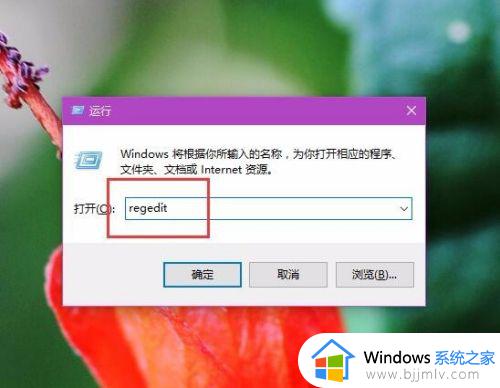
2、打开注册表编辑器主页面之后,在页面左侧依次双击打开以下栏目,并将其定位到指定子项。
HKEY_LOCAL_MACHINESYSTEMControlSet001ControlClass{4d36e968-e325-11ce-bfc1-08002be10318}
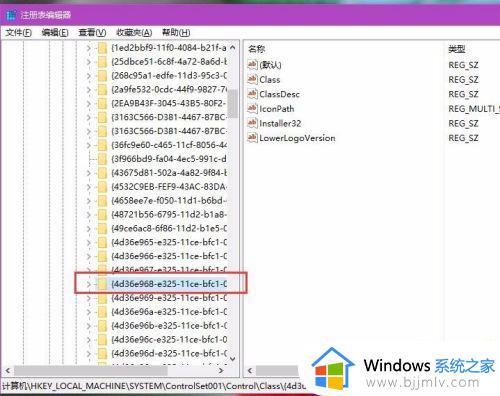
3、接下来,双击打开{4d36e968-e325-11ce-bfc1-08002be10318}子项之后,在该项下找到0000和0001两个子项,然后对着0000子项击右键,选择“新建-DWORD(32位)值”选项;
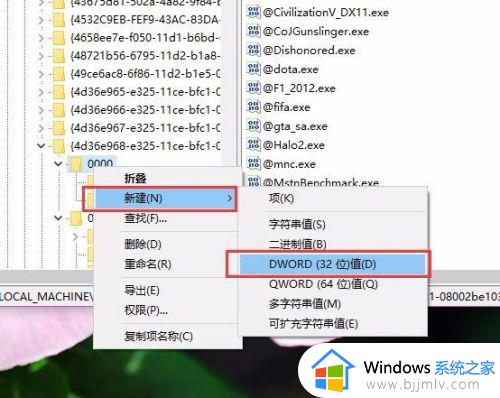
4、接下来,我们将该新建的子项命名为“KMD_EnableBrightnessInterface2”,然后双击打开该子项值,将该子项值修改为“0”;
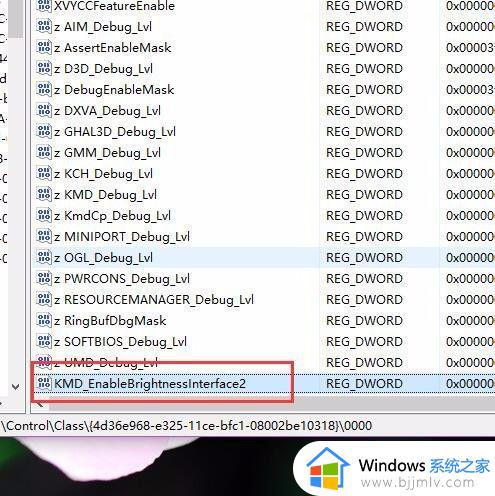
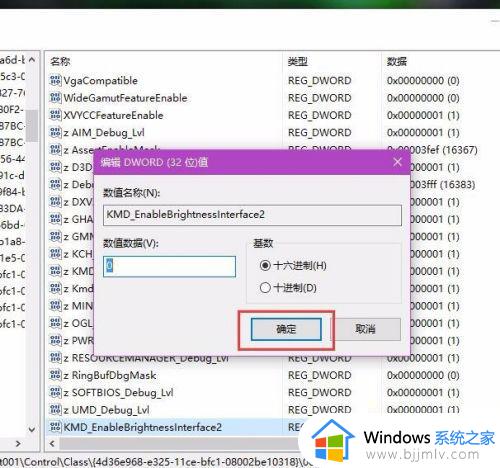
5、接下来,按照同样的步骤。在子项0001目录下击右键,选择“新建-DWORD(32位)值”选项,并将其命名为“KMD_EnableBrightnessInterface2”,然后双击打开该子项值,将该子项值修改为“0”;
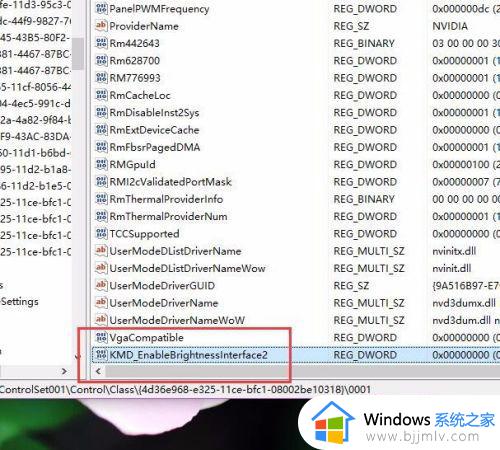
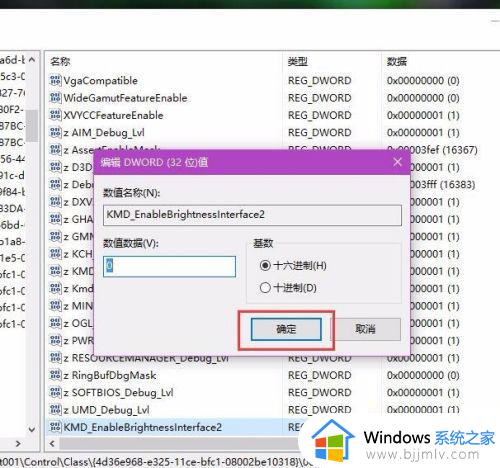
6、接下来,请大家检查一下是否能够修改屏幕亮度啦,一般来说利用笔记本电脑上面的Fn键+功能按键即可修改屏幕亮度。
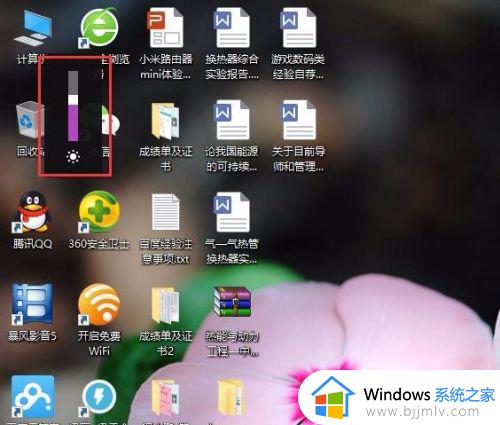
上述便是win10调节亮度无反应的详细解决方法,遇到相同情况的用户们可以参考上述方法步骤来进行操作吧,希望帮助到大家。
win10调节亮度无反应为什么 win10屏幕亮度调不了没反应如何解决相关教程
- win10调节屏幕亮度没反应怎么办 win10无法调节屏幕亮度最佳解决方法
- win10笔记本亮度调节没反应怎么办 win10笔记本调节屏幕亮度没反应修复方法
- win10调节不了屏幕亮度怎么办 win10亮度无法调节如何解决
- win10笔记本调亮度没反应怎么办 win10笔记本亮度调节没反应修复方法
- win10调节屏幕亮度快捷键是什么 win10电脑如何调整屏幕亮度
- win10不能调节屏幕亮度怎么办 win10亮度无法调整怎么解决
- win10屏幕亮度怎么调节不了 win10系统屏幕亮度怎么不能调
- win10调整屏幕亮度在哪里 win10系统如何调整屏幕亮度调节
- win10设置屏幕亮度无反应怎么办 win10亮度调节不起作用修复方法
- win10电脑调不了亮度怎么办 win10亮度无法调节如何解决
- win10如何看是否激活成功?怎么看win10是否激活状态
- win10怎么调语言设置 win10语言设置教程
- win10如何开启数据执行保护模式 win10怎么打开数据执行保护功能
- windows10怎么改文件属性 win10如何修改文件属性
- win10网络适配器驱动未检测到怎么办 win10未检测网络适配器的驱动程序处理方法
- win10的快速启动关闭设置方法 win10系统的快速启动怎么关闭
热门推荐
win10系统教程推荐
- 1 windows10怎么改名字 如何更改Windows10用户名
- 2 win10如何扩大c盘容量 win10怎么扩大c盘空间
- 3 windows10怎么改壁纸 更改win10桌面背景的步骤
- 4 win10显示扬声器未接入设备怎么办 win10电脑显示扬声器未接入处理方法
- 5 win10新建文件夹不见了怎么办 win10系统新建文件夹没有处理方法
- 6 windows10怎么不让电脑锁屏 win10系统如何彻底关掉自动锁屏
- 7 win10无线投屏搜索不到电视怎么办 win10无线投屏搜索不到电视如何处理
- 8 win10怎么备份磁盘的所有东西?win10如何备份磁盘文件数据
- 9 win10怎么把麦克风声音调大 win10如何把麦克风音量调大
- 10 win10看硬盘信息怎么查询 win10在哪里看硬盘信息
win10系统推荐